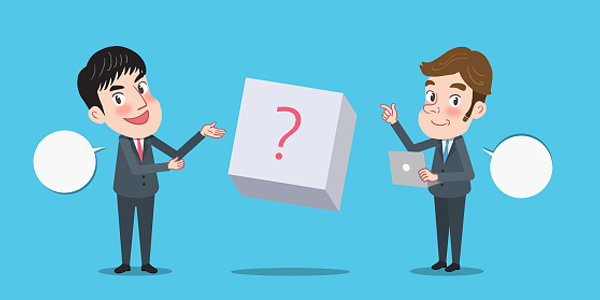سلام و عرض ادب خدمت شما دوستان عزیز . در یکی از اموزش های وردپرس به معرفی سیستم پرسش و پاسخ در وردپرس پرداختیم و برای این منظور افزونه های متعددی وجود دارد و در این بخش می خواهیم به شما روشی را یاد بدهیم که با استفاده از ان بتوانید برای فروشگاه ووکامرس تان یک سیستم پرسش و پاسخ ایجاد نمایید ، پس آموزش ووکامرس امروز را از دست ندهید .
سیستم پرسش و پاسخ برای فروشگاه ووکامرس
شما برای راه اندازی فروشگاه ووکامرس ابتدا باید به صفحه ی دانلود ووکامرس بروید و ابزارهای مورد نیاز برای راه انداز فروشگاه ووکامرس را دریافت کنید و پس از نصب راه اندازی آن شما می توانید محصولات خود را به فروشگاه تان اضافه نمایید ، با توجه به این که خود ووکامرس قابلیتی ندارد باید افزونه هایی برای شخصی سازی ان نصب نمایید ، در این بخش می خواهیم برای فروشگاه اینترنتی سیستم پرسش و پاسخ ایجادکنیم ، که کاربران بتوانند نظرات سایر بازدیدکنندگان فروشگاه را درباره ی محصولی بدانند و با هم تبادل اطلاعات کنند که آنها بتوانند برترین خرید را داشته باشند .
افزونه WooCommerce Product FAQs بدین صورت عمل می کند که در انتهای صفحه ی هر محصولی یک بخشی را برای ایجاد سوال توسط کاربران فراهم می کند و این تب را در کنار سایر تب های محصول قرار می دهد برای شروع کار شما می توانید افزونه ووکامرس مورد نظر را از لینک زیر دانلود کنید :
دانلود افزونه WooCommerce Product FAQs
فایل افزونه را از لینک بالا دانلود کنید و در پنل فروشگاه خود نصب و فعال سازید تا در ادامه به سراغ تنظیمات ان برویم . سپس به گزینه ی ووکامرس در پنل وردپرس خود بروید و از آنجا پیکربندی را انتخاب نمایید و در این صفحه شما مشاهده می کنید که تب جدیدی با عنوان پرسش و پاسخ اضافه شده است ، که با کلیک بر روی این تب به تنظیمات اصلی افزونه ووکامرس بپردازید که به صورت زیر است :
تنظیمات اصلی :
- گسترش محتوای پرسش و پاسخ به صورت پیش فرض :
شما با فعال کردن این گزینه ، امکان راه اندازی سیستم پرسش و پاسخ را در فروشگاه خود ایجاد می کنید .
- غیر فعال کردن قابلیت درخواست :
شما با فعال کردن این گزینه سیستم پرسش و پاسخ را برای مشتریان خود غیر فعال می کنید و تنها نمایه ای از آن را در فروشگاه ووکامرس تان باقی می ماند .
- وارد کردن آدرس ایمیل برای نوتیفیکیشن های بخش پرسش و پاسخ :
اگر شما می خواهید زمانی که مشتریان پرسشی را انجام دادند و برای شما ایمیل ارسال شود باید ایمیل خودتان را وارد کنید و اگر ایمیلی را وارد نکنید به صورت پیش فرض به ایمیلی که در سیستم وردپرس خود واردکرده اید نوتیفیکیشنی فرستاده می شود .
- نام نوتیفیکیشن های ارسالی از سمت سامانه پرسش و پاسخ :
شما می توانید عنوانی را برای ایمیل ارسالی برای خودتان در نظر بگیرید ، در غیر این صورت ایمیل با نام پیش فرض می باشد .
تنظیمات بخش ها :
- عنوان تب : در این بخش شما نام تب این افزونه در صفحه ی محصولات تعیین می کنید . نام مورد نظر خود را وارد کنید .
- ترتیب قرار گیری تب : شما می توانید ترتیب قرار گیری تب ها محصولات را مشخص کنید .
پس از انجام تنظیمات و ذخیره سازی آنها ، شما می توانید به صفحه ی یکی از محصولات بروید و نتیجه ی نصب این افزونه ووکامرس را مشاهده کنید .
برای این که شما بتوانید سوالاتی را که مشتریان شما پرسیده اند ، بدانید در کجا ذخیره می شود لازم است که به پنل فروشگاه خود بروید و از بخش محصولات گزینه ی FAQs را انتخاب نمایید و با رفتن به این صفحه شما می توانید تمامی سوال هایی که از شما پرسیده شده است را ببینید و پاسخ دهید .
نکات آموزش امروز به پایان رسید از همراهی شما دوستان عزیز صمیمانه متشکرم . با معرفی قالب های وردپرس با ما همراه باشید . از همراهی شما هم تا انتهای این بخش صمیمانه متشکرم .
منبع : بیگ تم ارائه دهنده قالب وردپرس خبری – قالب وردپرس ورزشی